Erster Schnee
Premiers flocons

Meine Tutoriale werden hier getestet

Diese Tutorialübersetzung wurde mit
PSP X9
erstellt,
kann aber mit jeder anderen PSP Version nachgearbeitet werden,
evtl. sind die Dinge aber anders benannt oder an anderer
Stelle zu finden.
|
INFO!! 1. Ab der PSP Version X3(13) bis zur Version X6(16) ist horizontal spiegeln jetzt vertikal spiegeln und vertikal spiegeln jetzt horizontal spiegeln 2. Ab Version X7 gibt es nun auch wieder die Option auf die andere Seite zu spiegelnBild - Spiegeln - Horizontal spiegeln oder Vertikal spiegeln nicht zu verwechseln mit Bild - Horizontal spiegeln - Horizontal oder Vertikal Wer allerdings die unter Punkt 1 genannten Versionen hat sollte sich die Skripte dafür in den Ordner Skripte (eingeschränkt) speichern Die Skripte kannst du dir downloaden indem du auf das Wort Skripte klickst Wenn du dann die jeweiligen Skripte anwendest wird auch wieder so gespiegelt wie du es von älteren Versionen kennst Aber Achtung!!! Wenn im Tut z.B Spiegeln - Horizontal spiegeln steht, musst du mit dem vertikal spiegeln Skript arbeiten und umgekehrt solltest du sonst noch Fragen haben schreib mir eine e-mail |
Änderung im Mischmodusbereich bei PSP 2020

Das Copyright des ins deutsche PSP übersetzten Tutorials
liegt bei mir sternchen06 aka A.Brede-Lotz.
Das Tutorial darf nicht kopiert oder auf anderen Seiten zum Download angeboten werden.
Herzlichen Dank liebe Virginia das ich deine Tutoriale ins Deutsche übersetzen darf
Merci aimez beaucoup Virginia je peux traduire vos tutoriels en allemand
Das Originaltutorial findest du hier
Weitere Tutorials findest du hier
Du benötigst:
Dein PSP
1 copysafe Haupttubedas Material aus dem Download

Entpacke das Material an einem Ort deiner Wahl
den Selections Ordner verknüpfe mit deinem PSP
Filter:
|
Grün geschriebene Filter sollten in den I.C.NET Software - Filters Unlimited 2.0 (FU2) importiert werden |
AAA Frames - Foto Frames
Alien Skin - Eye Candy 5 Impact
FU 2.0
Crescent Moon
Filter Factory D
Mura's Meister
Simple
Texture - Texturizer
Farben - ich nutze wie immer die original Farben
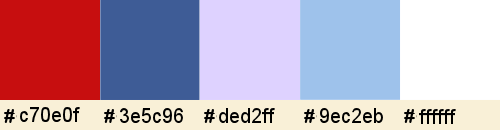
VG: #c70e0f
HG: #3e5c96
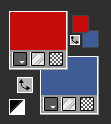
Farbverlauf - Linear 145/3
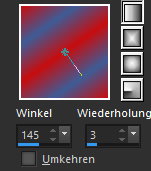
*1*
Öffne eine neue transparente Leinwand 800x500 px
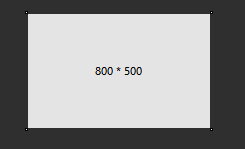
Fülle die Leinwand mit dem Farbverlauf
Effekte - Plugins - FU 2.0 - Buttons & Frames - 3D Glass Frame 1
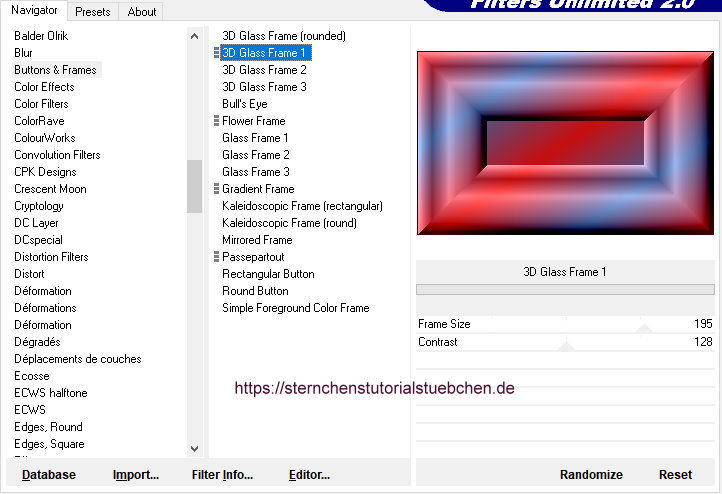
Effekte - Bildeffekte - Nahtloses Kacheln
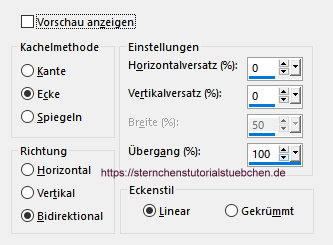
Effekte - Plugins - FU 2.0 - Buttons & Frames - 3D Glass Frame 1 - OK
Effekte - Plugins - FU 2.0 - Tile & Mirror - Quadrant Mirror

Einstellen - Schärfe - Scharfzeichnen
*2*
Ebene duplizieren
Bild - Größe ändern - kein Haken bei Größe aller Ebenen anpassen
auf 80% verkleinern
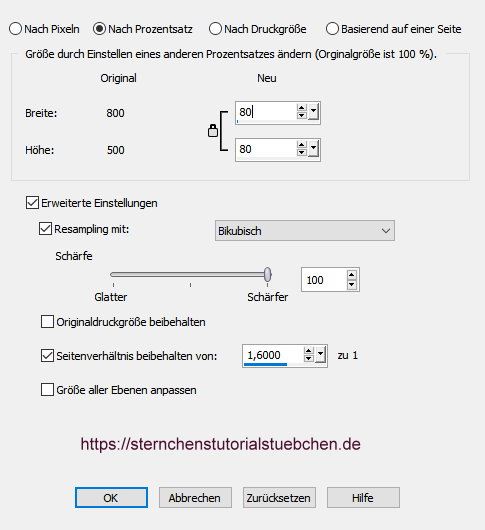
Effekte - Plugins - FU 2.0 - Crescent Moon - Terracotta
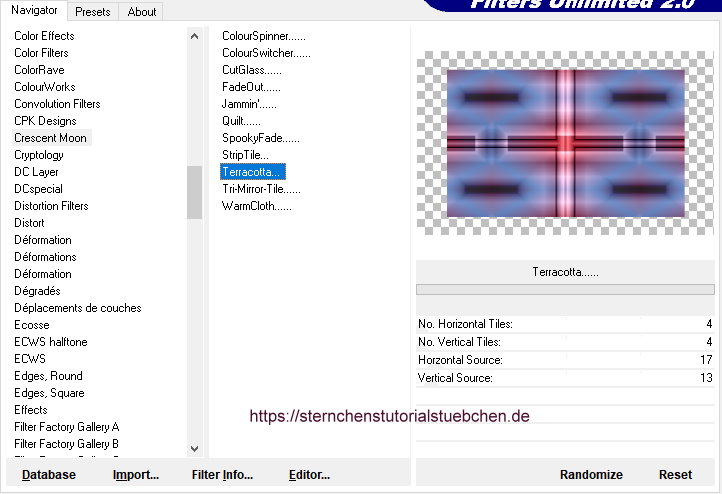
Effekte - 3D Effekte - Schlagschatten

*3*
Auswahl - Auswahl laden/speichern - Auswahl aus Datei laden
suche sel_01_flocon_vir...
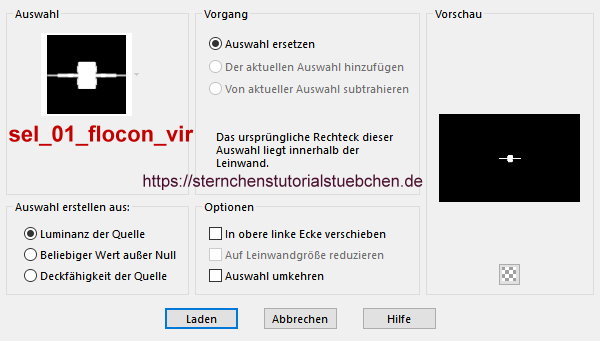
LADEN
Auswahl - In Ebene umwandeln
Auswahl aufheben
*4*
Effekte - Plugins - Alien Skin - Eye Candy 5 Impact - Glass
Settings: Factory default
Basic:
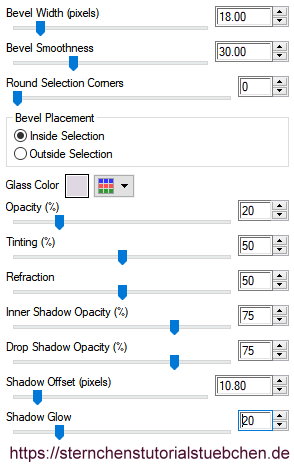
Drücke Taste K auf deiner Tastatur um Auswählen zu aktivieren
Position X: 147
Position Y: 222
Taste M zum Abwählen
Einstellen - Schärfe - Scharfzeichnen
Effekte - 3D Effekte - Schlagschatten
0 - 0 - 40 - 20 - schwarz
*5*
Ebene duplizieren
Bild - Spiegeln - Horizontal spiegeln
Zusammenfassen - Nach unten zusammenfassen
*6*
Aktiviere im EM die unterste Ebene (Raster 1)
Auswahl - Auswahl laden/speichern - Auswahl aus Datei laden
suche sel_02_flocon_vir...
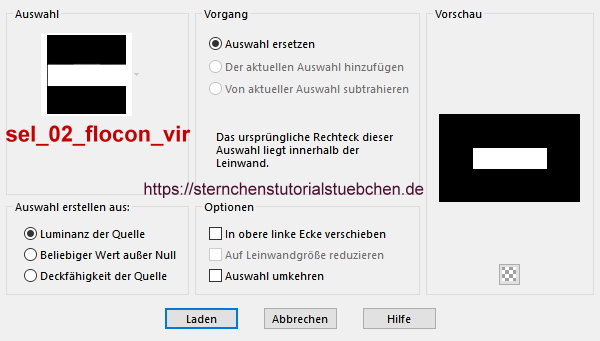
LADEN
Auswahl - In Ebene umwandeln
Ebenen - Anordnen - An 1. Stelle verschieben
Auswahl beibehalten
Effekte - Plugins - FU 2.0 - Filter Factory D - MovingScreen
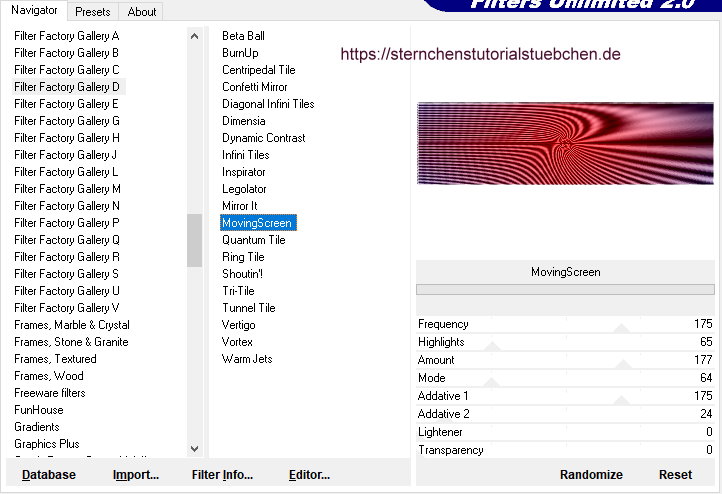
Effekte - Plugins - Simple - Diamonds
Auswahl beibehalten
*7*
In der Materialfarbpalette setze die Hintergrundfarbe auf Farbe 3
Ebenen -Neue Rasterebene
Auswahl - Ändern - Auswahlrahmen auswählen
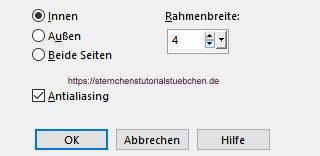
Fülle die Auswahl mit Farbe 3
Auswahl aufheben
*8*
Ebene duplizieren
Im EM schließe das Auge vor der Ebene Kopie von Raster 2
Aktiviere Umgewandelte Ebene....
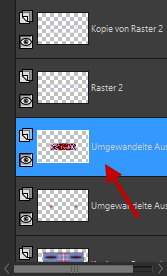
Mischmodus der Ebene: Aufhellen
oder was zu deinen Farben besser passt
*9*
Aktiviere im EM die obere Ebene (Raster 2)
Zusammenfassen - Nach unten zusammenfassen
Ebenen - Anordnen - Nach unten verschieben
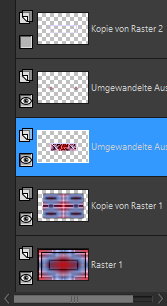
Ergebnis:
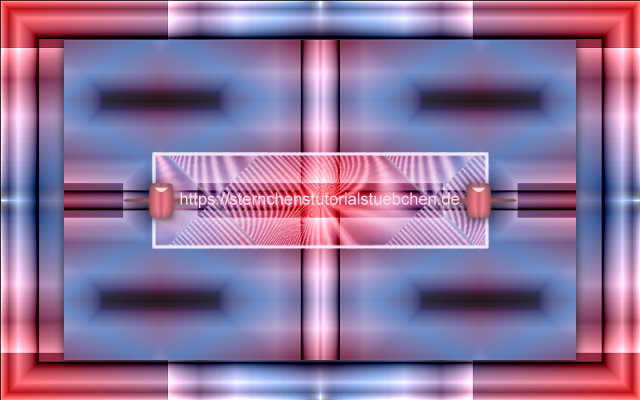
*10*
Aktiviere die oberste Ebene (Kopie Raster 2)
Öffne das Auge vor der Ebene
Effekte - Verzerrungseffekte - Welle
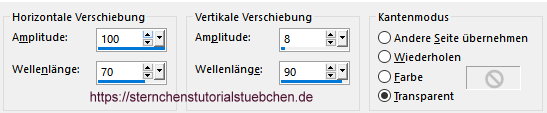
*11*
Auswahl - Auswahl laden/speichern - Auswahl aus Datei laden
suche sel_03_flocon_vir...
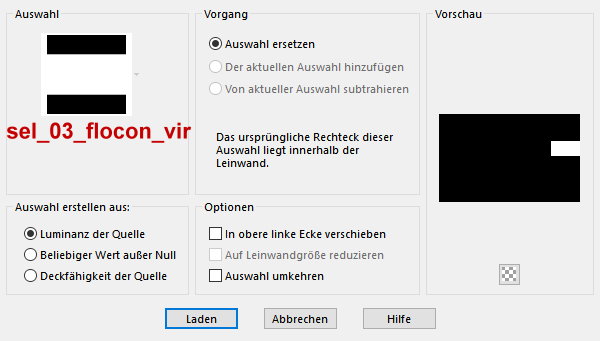
LADEN
Drücke die Entf. Taste deiner Tastatur
Auswahl aufheben
*12*
Bild - Größe - auf 99% verkleinern
Effekte - Plugins - Simple - Top Left Mirror
Einstellen - Schärfe - Scharfzeichnen
Effekte - 3D Effekte - Schlagschatten
0 - 0 - 80 - 20 - schwarz
*13*
Ebene - Neue Rasterebene
Auswahl - Auswahl laden/speichern - Auswahl aus Datei laden
suche sel_04_flocon_vir...
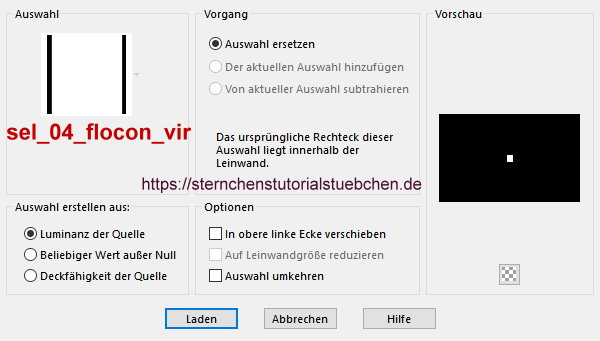
LADEN
Fülle die Auswahl mit Farbe 3 (HG Farbe)
Effekte - Plugins - Alien Skin - Eye Candy 5 Impact - Glass
Einstellungen wie unter Punkt 4
Auswahl aufheben
*14*
Effekte - Plugins - Mura's Meister - Perspective Tiling
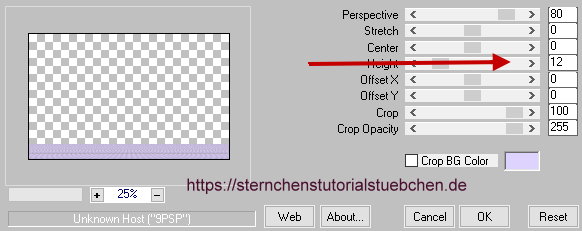
Effekte - Bildeffekte - Versatz
H: 0 - V: 20
Einstellen - Schärfe - Scharfzeichnen
Effekte - 3D Effekte - Schlagschatten
-2 - 0 - 40 - 50 - schwarz
*15*
Aktiviere im EM die unterste Ebene
Öffne und kopiere "deco_01_ fond_vir"
als neue Ebene in deine Leinwand einfügen
Mischmodus der Ebene: Überzug
*16*
Aktiviere im EM Kopie Raster 1 (3. Ebene von unten)
Effekte - Plugins - Texture - Texturizer
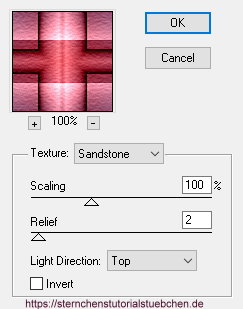
Einstellen - Schärfe - Scharfzeichnen
Effekte - 3D Effekte - Schlagschatten
0 - 0 - 40 - 50 - schwarz
*17*
Aktiviere die 2. Ebene von oben
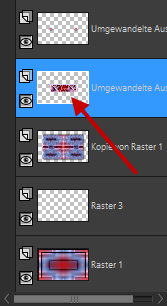
Öffne und kopiere "deco_02_neige_vir"
als neue Ebene in deine Leinwand einfügen
Effekte - Bildeffekte - Versatz
H: 185 - V: 10
Effekte - 3D Effekte - Schlagschatten
0 - 0 - 40 - 50 - schwarz
Zusammenfassen - Alle zusammenfassen
Ergebnis:
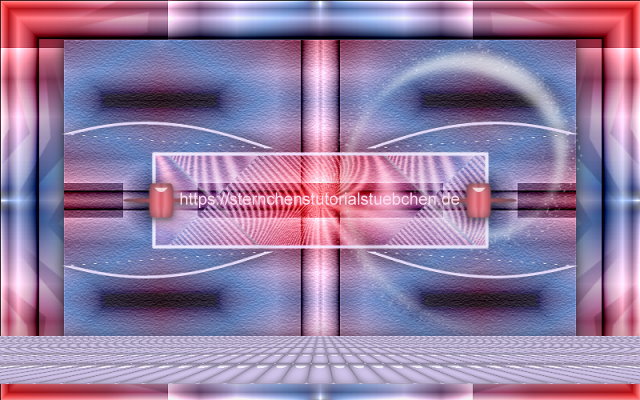
*18*
Bild - Rand hinzufügen - symmetrisch
1 px - Farbe 2
10 px - weiß
2 px - Farbe 2
*19*
Wähle eine neue VG Farbe
meine ist Farbe 4
Hintergrundfarbe - weiß
Erstelle diesen Farbverlauf - Nova
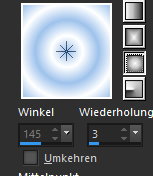
Auswahl - Alle auswählen
Bild - Rand hinzufügen - symmetrisch
50 px - weiß
Auswahl umkehren
Fülle die Auswahl mit dem Verlauf
Effekte - Textureffekte - Glasmosaik
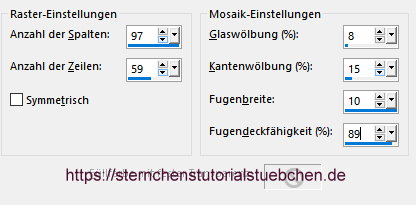
Auswahl umkehren
Effekte - 3D Effekte - Schlagschatten
0 - 0 - 80 - 30 - schwarz
Auswahl aufheben
*20*
Effekte - Plugins - AAA Frame - Foto Frame
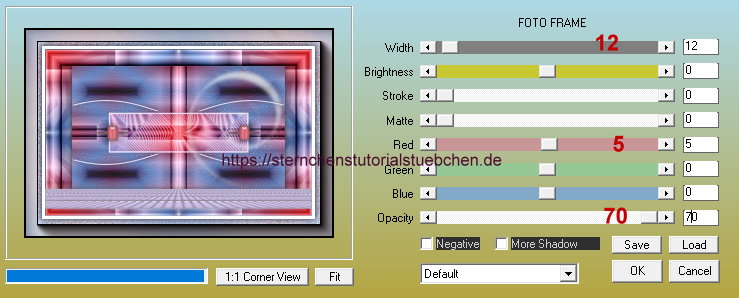
*21*
Öffne und kopiere "deco_03_flocons"
als neue Ebene in deine Leinwand einfügen
Drücke K
Position X: 47
Position Y: 57
Drücke M zum Abwählen
Effekte - 3D Effekte - Schlagschatten
0 - 0 - 60 - 20 - schwarz
Einstellen - Schärfe - Scharfzeichnen
Mischmodus der Ebene: Aufhellen
*22*
Öffne und kopiere "deco_04_bordure_vir"
als neue Ebene in deine Leinwand einfügen
Mischmodus: Luminanz(Vorversion)
Effekte - 3D Effekte - Schlagschatten
0 - 1 - 60 - 20 - schwarz
*23*
Öffne deine Haupttube
entferne ein evtl. angeheftetes Copy
Bearbeiten - Kopieren
Als neue Ebene in deine Leinwnd einfügen
Größe anpassen und nachschärfen
Drücke K
Position X: 263
Position Y: 17 (je nach Tube)
Drücke M zum Abwählen
Effekte - 3D Effekte - Schlagschatten
18 - 13 - 40 - 70 - schwarz
*24*
Zusammenfassen - Alle zusammenfassen
auf 850px verkleinern
Setze bei Kauftuben noch einen schönen Text auf das Bild
Credit für die Tube und deine Signatur
Zusammenfassen - Alle zusammenfassen
Einstellen - Schärfe - Unscharf maskieren

speichere dein Bild als jpg ab
Tutorialübersetzung by sternchen06 Dezember 2020


